eSIM на ноутбуці: Повний посібник 2025 року з налаштування, використання та освоєння мобільної свободи
Bruce Li•May 04, 2025
Втомилися шукати точки доступу Wi-Fi щоразу, коли виходите з дому? Або, можливо, вам набридло постійно використовувати телефон як модем, що розряджає вашу батарею? Уявіть, що ваш ноутбук має власне підключення до інтернету, готовий до використання будь-де, як ваш смартфон. Це зручне майбутнє вже тут завдяки eSIM на ПК.
Цей посібник — ваш повний маршрут для розуміння та використання технології eSIM на вашому ПК у 2025 році. Ми розглянемо все: від розуміння того, що таке eSIM, до виправлення поширених проблем, які можуть виникнути.

Зображення надано Vecteezy
Що саме таке eSIM — і чому користувачам ноутбуків варто про це дбати?
Ймовірно, ви вже чули про eSIM для телефонів, але вони швидко стають важливими і для ноутбуків.
За межами телефонів: Чому eSIM змінює правила гри для користувачів ПК
eSIM (вбудований модуль ідентифікації абонента) — це, по суті, крихітний чип, вбудований прямо в материнську плату вашого ноутбука. На відміну від фізичної SIM-карти, яку ви вставляєте в телефон, eSIM є цифровою. Для користувачів ноутбуків, особливо тих, хто працює віддалено або часто подорожує, це означає миттєвий доступ до інтернету без необхідності Wi-Fi чи зовнішніх пристроїв.
eSIM проти фізичної SIM: Чим вони відрізняються?
Ключова відмінність полягає в тому, що eSIM є програмованою. Вам не потрібно фізично міняти картки. Ви завантажуєте «профіль» від вибраного мобільного оператора безпосередньо на чип. Це значно полегшує зміну операторів або тарифних планів. Ви також можете отримати більше інформації в цій статті, яку ми з вами ділимося.
Як eSIM вписуються в майбутнє віддаленої роботи та подорожей
Оскільки віддалена робота стає нормою, а подорожі відновлюються, надійне підключення до інтернету будь-де є надзвичайно важливим. eSIM на вашому ПК забезпечує це безпечне, незалежне підключення, звільняючи вас від ненадійного публічного Wi-Fi або клопоту використання телефону як точки доступу.
Чому перейти? Справжні переваги використання eSIM на вашому ноутбуці
Перехід на eSIM на вашому сумісному ПК — це не просто про нову технологію; це пропонує практичні переваги:
-
Подорожі без кордонів: Миттєве глобальне підключення. Прилетіли в нову країну? Активуйте локальний план даних безпосередньо на своєму ноутбуці за лічені хвилини. Немає потреби шукати продавця локальних SIM-карток.
-
Пристрої без зайвого: Забудьте про перенесення крихких фізичних SIM-карток, інструментів для витягання чи громіздких USB-модемів мобільного широкосмугового доступу. Все вбудовано.
-
Два профілі: Бізнес + Особистий в одному налаштуванні. Багато ноутбуків з підтримкою eSIM дозволяють зберігати кілька профілів eSIM (хоча зазвичай активним може бути лише один одночасно). Легко відокремте свій робочий план даних від особистого.
-
Батарея, простір та продуктивність: Хоча це незначно, видалення лотка для фізичної SIM-картки заощаджує трохи внутрішнього простору для виробників (потенційно дозволяючи використовувати трохи більші батареї або краще охолодження) та усуває потенційну точку відмови обладнання або потрапляння пилу/води.
Чи готовий ваш ноутбук до eSIM? Ось як це дізнатися
Гаразд, це головне запитання: чи може ваш ноутбук насправді використовувати eSIM? Не всі ноутбуки можуть. Ось як перевірити:
Розуміння сумісності: Які характеристики шукати
Найважливішим компонентом є вбудований стільниковий модем (часто позначається як WWAN - Wireless Wide Area Network, LTE, 4G LTE або 5G). Якщо характеристики вашого ПК не згадують один із цих пунктів, він, ймовірно, не зможе підключатися до стільникових мереж напряму і не підтримуватиме eSIM для мобільних даних. Це не те, що можна легко додати пізніше. Шукайте моделі, які спеціально рекламуються з підключенням «LTE» або «5G».
Фактор операційної системи: Вимоги Windows 10/11
Наразі Windows 10 та Windows 11 мають вбудовану підтримку для керування профілями eSIM.
Як перевірити в Windows:
- Перейдіть до Налаштувань.
- Натисніть на Мережа й Інтернет.
- Шукайте опцію «Стільниковий зв’язок» у меню зліва. Якщо ви її бачите, ваш ноутбук може мати необхідне обладнання.
- Натисніть на «Стільниковий зв’язок». Шукайте посилання «Керувати профілями eSIM». Якщо це посилання існує, ваш ПК на Windows сумісний з eSIM!
Важливі обмеження операторів та прошивки, про які варто знати
-
Блокування оператором: Деякі ноутбуки, придбані безпосередньо у мобільних операторів, можуть бути заблоковані для цього оператора, навіть якщо вони мають можливість eSIM. Перевірте це, якщо ви не купували свій ноутбук розблокованим.
-
Прошивка/Драйвери: Переконайтеся, що прошивка вашого ноутбука (BIOS/UEFI) та драйвери стільникового модема оновлені. Виробники іноді додають або покращують функціональність eSIM через оновлення. Перевірте вебсайт підтримки виробника вашого ноутбука.
Моделі ноутбуків із підтримкою eSIM у 2025 році (Оновлений список)
Список ноутбуків, готових до eSIM, щороку зростає. Хоча це не вичерпний список, ось деякі популярні серії та моделі, відомі своєю підтримкою eSIM (завжди двічі перевіряйте конкретну конфігурацію при покупці, оскільки LTE/5G часто є додатковою опцією):
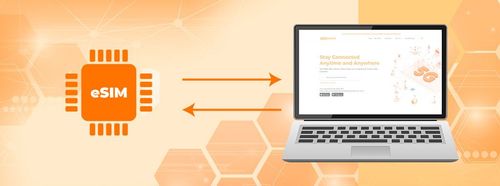
Зображення надано Vecteezy
Розбивка за брендами
-
Microsoft Surface: Surface Pro X, Surface Pro 7+ (моделі LTE), Surface Pro 8/9 (з 5G), Surface Go 2/3 (моделі LTE), Surface Laptop 3/4/5 (деякі конфігурації).
-
Dell: Серія Latitude (багато останніх моделей з опцією WWAN), деякі конфігурації XPS (уважно перевіряйте характеристики).
-
HP: Серія EliteBook (багато моделей серії G з WWAN), Spectre x360 (вибрані моделі з LTE), Envy x2.
-
Lenovo: ThinkPad X1 Carbon (починаючи з Gen 9 з WWAN), ThinkPad X1 Yoga (останні покоління з WWAN), ThinkPad X13s (на базі ARM, завжди підключений), серія Yoga Slim (вибрані моделі).
-
Acer: Spin 7 (деякі моделі), Swift 7 (перевіряйте конфігурацію).
-
ASUS: Серія ExpertBook (деякі моделі вищого класу), NovaGo (старіша модель на базі ARM).
Менш відомі моделі: Бюджетні та зручні для студентів варіанти
Знайти eSIM у бюджетних ноутбуках досі рідкість, оскільки стільниковий модем збільшує вартість. Однак, деякі Chromebooks з підтримкою LTE (як моделі від HP або Acer) можуть підтримувати eSIM, а відновлені моделі вищезазначених брендів можуть бути доступнішими за ціною. Завжди перевіряйте специфічну підтримку eSIM.
Теги пристроїв
-
Найкраще для цифрових кочівників: Microsoft Surface Pro 9 з 5G, Lenovo ThinkPad X13s (чудовий час роботи від батареї). Ці моделі пропонують портативність та надійне підключення.
-
Готові до корпоративного використання: Dell Latitude серій 7000/9000, HP EliteBook серій 800/1000, Lenovo ThinkPad серій T або X1. Ці моделі часто мають надійні функції безпеки та керування поряд з опціями WWAN/eSIM.
-
До $1000: Це складно. Шукайте вигідні пропозиції на Surface Go 3 LTE, трохи старіші ThinkPad серії L або Latitude серії 5000 з опціями WWAN, або конкретні моделі Chromebook. Відновлені пристрої часто є найкращим варіантом тут.
ПОКИ ЩО НЕ ПІДТРИМУЄТЬСЯ: Популярні ноутбуки, яким досі бракує eSIM
Багато популярних споживчих ноутбуків, особливо ігрові ноутбуки (наприклад, Razer Blades, ASUS ROG) та бюджетні лінійки (наприклад, Acer Aspire, стандартні моделі Lenovo IdeaPad), зазвичай не мають вбудованого стільникового модема, необхідного для eSIM. Чому?
- Вартість: Додавання якісного модема LTE/5G збільшує ціну.
- Цільова аудиторія: Виробники припускають, що ці користувачі в основному використовуватимуть Wi-Fi.
- Простір/Енергія: Модеми займають фізичний простір та споживають енергію.
Найкращі провайдери eSIM для користувачів ноутбуків (особливо мандрівників)
Якщо у вас є сумісний ПК з eSIM, вам потрібен план даних. Декілька провайдерів спеціалізуються на гнучких, часто глобальних, планах eSIM, ідеальних для ноутбуків:
| Провайдер | Типові плани | Швидкість передачі даних | Покриття | Ключова функція для користувачів ноутбуків |
|---|---|---|---|---|
| Yoho Mobile | Гнучкі глобальні та регіональні пакети даних (наприклад, 1 ГБ/7 днів, 5 ГБ/30 днів) | 4G LTE / 5G (де доступно) | Широкі глобальні роумінгові партнери | Зручний додаток, конкурентні ціни для частих мандрівників |
| Jetpack (Часто прив’язаний до оператора, наприклад, Verizon Jetpack) | На основі підписки, часто прив’язаний до наявного мобільного плану | 4G LTE / 5G | Сильне національне (наприклад, США) | Інтеграція з наявним акаунтом оператора, потенційно великі обсяги даних |
| aloSIM | Плани для країн та регіонів з оплатою за використання | 4G LTE / 5G (де доступно) | Широкий вибір країн | Просте налаштування, добре підходить для випадкових подорожей, чітке відстеження даних |
| Truphone | Глобальні плани, щомісячні підписки | 4G LTE | Хороше глобальне покриття | Доступні бізнес-орієнтовані плани, надійне підключення |
Крок за кроком: Як встановити та активувати eSIM на вашому ноутбуці

Зображення надано Vecteezy
Список перевірки перед початком
- ✅ Ваш ПК сумісний з eSIM (див. Розділ 3).
- ✅ Ви маєте стабільне підключення до інтернету (Wi-Fi або Ethernet) на початковому етапі для завантаження профілю eSIM.
- ✅ Ви придбали план eSIM та отримали деталі активації (зазвичай QR-код або коди ручної активації) від обраного вами провайдера (наприклад, Yoho Mobile).
Покрокова інструкція для Windows 10/11 + пристроїв Surface
- Навігація: Перейдіть до Налаштування > Мережа й Інтернет > Стільниковий зв’язок > Керувати профілями eSIM.
- Додати профіль: Натисніть «Додати профіль».
- Виберіть метод: Виберіть «Сканувати QR-код» (найпоширеніший), «Дозволити ввести код активації…» або «Пошук…».
- Надайте деталі:
- QR-код: Розмістіть код перед вебкамерою, доки він не буде розпізнаний.
- Коди вручну: Акуратно введіть адресу SM-DP+ та код активації.
- Дотримуйтесь підказок: Підтвердіть, якщо потрібно (може знадобитися код від провайдера). Зачекайте, доки профіль завантажиться та встановиться.
- Активувати: Після встановлення знайдіть новий профіль у розділі «Профілі eSIM», клацніть на ньому та виберіть «Використовувати».
- (Необов’язково) APN: Налаштуйте параметри APN, лише якщо ваш провайдер цього вимагає (зазвичай відбувається автоматично).
- Перевірити: Вимкніть Wi-Fi та перевірте наявність значка стільникового сигналу на панелі завдань.
Покрокова інструкція для ноутбуків macOS (якщо/коли буде підтримуватися)
На початок 2024 року macOS не має такої ж інтегрованої системи керування eSIM для планів даних безпосередньо в налаштуваннях ОС, як Windows. Хоча деякі додатки можуть полегшити використання eSIM через специфічні донгли або майбутні апаратні зміни можуть це змінити, нативна підтримка ОС для активації туристичних/даних eSIM безпосередньо поки що не є стандартом. Завжди звертайтеся до останньої документації Apple або можливостей вашого конкретного обладнання, якщо вони ширше запровадять цю функцію.
Поширені проблеми при використанні eSIM на ноутбуках (та як їх виправити)
Використання eSIM на вашому ПК зазвичай проходить гладко, але можуть траплятися збої:
Активація не вдається або QR-код не сканується
- Перевірте інтернет: Переконайтеся, що ваше початкове підключення до Wi-Fi/Ethernet стабільне під час налаштування.
- Якість QR-коду: Переконайтеся, що QR-код чіткий, не пошкоджений та яскраво відображається на вашому телефоні або папері. Спробуйте відрегулювати відстань/кут до вебкамери.
- Введення вручну: Якщо QR-код неодноразово не сканується, скористайтеся кодами ручної активації, якщо ваш провайдер їх надає. Двічі перевірте правильність введення.
- Зв’яжіться з провайдером: Можливо, профіль ще не готовий, або є проблема з їхнього боку.
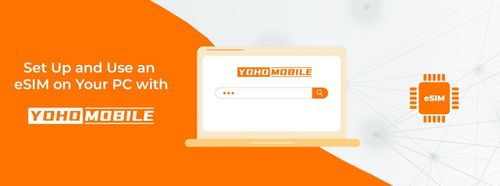
Зображення надано Vecteezy
eSIM не підключається після режиму сну
- Перемкніть Режим польоту: Найпростіше виправлення часто працює. Увімкніть Режим польоту на 10 секунд, а потім вимкніть.
- Перезапустіть стільникове радіо: Перейдіть до Налаштування > Мережа й Інтернет > Стільниковий зв’язок. Вимкніть стільникове радіо, зачекайте кілька секунд і знову ввімкніть.
- Перевірте профіль: Переконайтеся, що вибрано правильний профіль eSIM та встановлено значення «Використовувати».
- Перезапустіть ноутбук: Повне перезавантаження іноді може вирішити збої драйверів/служб.
Часті роз’єднання: Проблема в пристрої чи в мережі?
- Перевірте рівень сигналу: Ви перебуваєте в зоні зі слабким стільниковим покриттям для цього конкретного провайдера? Подивіться на смужки сигналу.
- Спробуйте інше місце: Перейдіть в інше місце (наприклад, біля вікна), щоб побачити, чи покращиться сигнал.
- Перевірте провайдера на наявність збоїв: Перегляньте вебсайт або соціальні мережі вашого провайдера eSIM на наявність повідомлень про проблеми з мережею.
- Оновіть драйвери: Переконайтеся, що драйвери вашого стільникового модема та Windows оновлені.
- Перевірте з іншим eSIM (якщо можливо): Якщо у вас є інший профіль eSIM, спробуйте переключитися, щоб побачити, чи проблема зберігається. Це допомагає ізолювати, чи проблема в пристрої, чи в конкретній мережі/плані.
Поради щодо використання eSIM у зонах зі слабким сигналом
- Ручний вибір мережі: У налаштуваннях стільникового зв’язку ви можете вручну шукати та вибирати оператора мережі замість автоматичного. Іноді роумінгова партнерська мережа сильніша.
- Віддавайте перевагу 4G/LTE над 5G: Якщо сигнал 5G слабкий і нестабільний, примусове підключення до 4G/LTE (якщо така опція є в налаштуваннях) може забезпечити більш стабільне, хоча й повільніше, підключення.
- Розташування: Антени ноутбуків часто знаходяться навколо екрана. Уникайте блокування верхніх країв вашого ноутбука.
- Розгляньте портативний дорожній маршрутизатор: Для справді складних зон, виділений портативний пристрій MiFi (який сам може використовувати eSIM або фізичну SIM-картку) іноді може отримати кращий сигнал завдяки більшим антенам та оптимізованому обладнанню.
Часті запитання, які часто не помічають (але які насправді важливі)
Чи можу я використовувати один і той самий eSIM на телефоні та ноутбуці?
Зазвичай, ні. Профіль eSIM представляє конкретну лінію/план від оператора і зазвичай встановлюється та активний лише на одному пристрої одночасно. Ви не можете мати один і той самий активний профіль eSIM, що працює одночасно на вашому телефоні та ноутбуці.
Що відбувається, коли ви змінюєте регіон або перетинаєте кордон?
Це залежить від вашого плану eSIM. Якщо це Глобальний/Регіональний план (як багато планів Yoho Mobile), він має автоматично підключитися до партнерської мережі, коли ви перетинаєте кордон у межах покритого регіону. Але якщо у вас План для певної країни, він перестане працювати, коли ви виїдете. Вам потрібно буде або активувати новий профіль eSIM для нової країни, або переключитися на інший профіль, який у вас вже збережений.
Чи буде мій ноутбук автоматично підключатися після перезавантаження?
Так. Після того, як профіль eSIM встановлено та встановлено на «Використовувати» для мобільних даних, Windows має автоматично спробувати підключитися за допомогою цього профілю після перезавантаження або виходу з режиму сну, так само, як він повторно підключається до відомих мереж Wi-Fi (за умови, що мобільні дані увімкнено).
Наскільки безпечніший eSIM порівняно з традиційними SIM-картками?
Технологія eSIM загалом вважається безпечнішою або потенційно безпечнішою за фізичні SIM-картки з кількох причин. Будучи незнімною, її не можна легко викрасти з вашого пристрою та вставити в інший телефон/ноутбук для перехоплення дзвінків/текстових повідомлень. Цифрове надання, процес додавання/видалення профілів, зашифровано та керується цифровим способом. Легше віддалене керування: якщо ваш ноутбук загублено або викрадено, оператору може бути легше віддалено відключити профіль eSIM.
Майбутнє підключення ноутбуків: Чому eSIM тільки починає свій шлях
Поява ПК з eSIM — це не просто тимчасовий тренд; це фундаментальний зсув у тому, як ми очікуємо підключення наших пристроїв.
-
Віддалена робота є постійною — так само, як і потреба в інтернеті в дорозі. Оскільки гнучкі умови роботи продовжують існувати, попит на ноутбуки, які «завжди підключені» без залежності від зовнішніх джерел, буде тільки зростати. eSIM забезпечує найбезшовніший спосіб досягти цього.
-
Розширення технології eSIM: Більше моделей, кращі плани, тісніша інтеграція. Очікуйте побачити підтримку eSIM у ширшому асортименті ноутбуків, включаючи більше моделей середнього та, можливо, навіть бюджетного сегментів протягом наступних кількох років. Провайдери, ймовірно, пропонуватимуть більш конкурентні та гнучкі плани даних, адаптовані для використання на ноутбуках. Ми також можемо побачити тіснішу інтеграцію з операційними системами, що зробить перемикання профілів та керування використанням даних ще простішим.
-
Наш вибір: Хто точно має розглянути перехід зараз (і чому). Якщо ви частий мандрівник, віддалений працівник, який часто перебуває далеко від надійного Wi-Fi, або цифровий кочівник, перехід на ноутбук із підтримкою eSIM (або активація eSIM на вашому поточному сумісному пристрої) пропонує значні переваги вже сьогодні. Зручність миттєвого підключення, легкість керування міжнародними даними та свобода від донглів і точок доступу можуть справді покращити ваш робочий процес та зменшити стрес.
Отже, чого ви чекаєте, щоб почати використовувати eSIM? Ви можете почати вже сьогодні з eSIM від Yoho Mobile!
- Використовуйте код YOHO12 при оформленні замовлення, щоб отримати знижку 12%!
